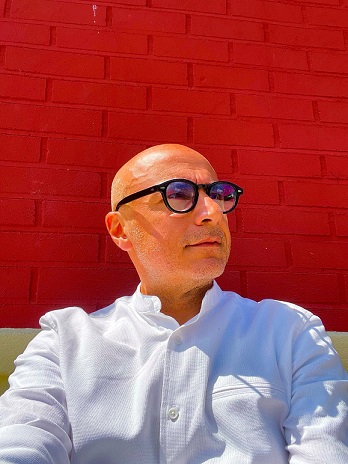Quando si lavora con i numeri in Excel, la precisione è spesso cruciale. Excel fornisce diverse funzioni di arrotondamento per aiutarti a gestire laprecisione dei tuoi dati. Approfondiamo alcune di queste funzioni di arrotondamento e capiamo come funzionano:
1. Funzione ROUND
La funzione ROUND è fondamentale per arrotondare un numero a un numero specificato di cifre. Ad esempio, se hai un valore nella cella A1 e vuoi arrotondarlo a 2 decimali, puoi utilizzare la formula:
=ROUND(A1, 2)
2. Funzione ROUNDUP
La funzione ROUNDUP viene utilizzata per arrotondare un numero verso l'alto, lontano da zero. Ad esempio, arrotondare il numero nella cella B1 al numero intero più vicino si può ottenere con:
=ROUNDUP(B1, 0)
3. Funzione ROUNDDOWN
La funzione ROUNDDOWN arrotonda un numero verso il basso, verso zero. Se hai un valore nella cella C1 e vuoi arrotondarlo al numero intero più vicino, puoi utilizzare:
=ROUNDDOWN(C1, 0)
4. Funzione FLOOR
La funzione FLOOR arrotonda i numeri verso il basso, verso meno l'infinito. Questo è particolarmente utile quando vuoi arrotondare verso il basso al multiplo più vicino di un numero specifico. Ad esempio:
=FLOOR(D1, 5)
5. Funzione CEILING
La funzione CEILING, d'altra parte, arrotonda i numeri verso l'alto, verso più l'infinito. Se vuoi arrotondare verso l'alto al multiplo più vicino di 10 (come esempio), puoi usare:
=CEILING(E1, 10)
6. Funzione MROUND
La funzione MROUND è utile per arrotondare un numero al multiplo più vicino. Se hai un valore nella cella F1 e vuoi arrotondarlo al multiplo più vicino di 25, puoi usare:
=MROUND(F1, 25)
Approssimazione a 0.5
Quando si tratta di approssimare i numeri al più vicino 0,5 in Excel, puoi sfruttare nuovamente la funzione MROUND. Ad esempio, per arrotondare il numero nella cella G1 al più vicino 0,5:
=MROUND(G1, 0.5)
Comprendere queste funzioni e le loro sfumature è essenziale per mantenere l'accuratezza dei dati e soddisfare requisiti specifici di arrotondamento nei fogli di lavoro Excel.